Congratulations! Parabéns!
Now that you've created your own Virtual World, you need to put all the building blocks together to make it a success.
Agora
que você criou seu próprio mundo virtual, você precisa colocar todos os
blocos de construção em conjunto para fazer dela um sucesso. This is what this Tutorial Guide will show you how to do. Isto é o que este Guia Tutorial vai mostrar como fazer.
| | |
| Part 1: Parte 1:
Definição de sua marca
Todo empreendimento de sucesso começa em um lugar, a sua marca.
Em seu perfil, na seção 'Gerenciar Mundo', há uma guia chamada 'Marcas'.
Clique nesta guia e você verá todas as opções disponíveis para a marca do seu próprio mundo virtual a partir do nome do seu download, para o ícone do Google Desktop e as imagens exibidas ao carregar diferentes partes do Mundo.
A parte mais importante do seu processo de marca é o 'Nome Desktop'. Você precisará definir um nome para o Mundial, ou as pessoas não serão capazes de baixar e entrar em seu mundo. Depois de definir o seu Nome de Desktop, o link de download para o seu Mundial será exibido abaixo.
Este link é a peça mais valiosa do seu VWW,
como será sua principal ferramenta promocional, e no link você vai usar
para fazer o seu mundo o mais poderoso na VWW!
You
can upload a regular image to any of the available slots, and it will
display in the corresponding area of your Virtual World client.
Você pode fazer o upload de uma imagem regular para qualquer um dos
slots disponíveis, e ele irá exibir na área correspondente do seu
cliente do mundo virtual.
(Please consult the screen shots to see how each of these images will be displayed within your World). (Por favor, consulte as capturas de tela para ver como cada uma dessas imagens serão exibidas dentro do seu mundo).
| | |
| Adding Property Adicionando Propriedade
After
you have branded your World, set the Name, and received the download
link, you will need to start adding the building blocks to your World.
Depois de ter marcado o seu Mundo, defina o nome, e recebeu o link de
download, você vai precisar para começar a adicionar os blocos de
construção para o Mundial.
Under
the 'Add Property' link, you will find dozens of properties available,
some free, some with a set license amount every 30 days. Abaixo do link "Adicionar propriedade", você encontrará dezenas de propriedades disponíveis, algumas gratuitas, outras com uma preços definidos de licença válidos por 30 dias.
Properties have the following sizes:
As propriedades têm os seguintes tamanhos:
- Básicos (grátis)
-
Pequeno
-
Médio
-
Grande
Cada propriedade vem pré determinada ou totalmente vazia. Se você escolher um imóvel vazio,
você será capaz de projetar a aparência do local através do Editor de Objetos, detalhado no link "Tutoriais"
na parte inferior desta página.
Você pode comprar quantas propriedades quiser, mas apenas 2 propriedades básicas são fornecidos sem nenhum
custo.
| | | |
Portas em seu Transporte
Agora tem o seu Mundo registrado, sua marca e propriedades que quiser dentro do seu Mundo.
Basta conectar todos esses pedaçoe e fazer seu mundo virtual ganhar vida!
Na sua página Perfil, clique em "Gerenciar propriedade".
Aqui você verá o "Transporte Center" que você escolheu no momento do registo.
Estes centros de transportes vêm com 3, 5, 7 ou 9 portas de saída, também conhecido como "Pods Transportes.
Você será o dono do "Pods" no lado direito do seu Centro de
Transportes, e os Pods no lado esquerdo seráo patrocinados por nós.
O 'Sair Primária' será o ponto de saída principal do seu Transporte, que ficará localizado em frente dos
usuários se entrarem em seu Transporte.
No drop-down 'Links para' para' do menu, você verá todas as propriedades que você adicionou do catálogo.
Para cada um dos Pods disponíveis, selecione uma propriedade da lista suspensa para um link.
Abaixo suas escolhas Pod, há uma seção para marcar o seu Centro de Transportes.
Nesta seção, você pode fazer upload de imagens, da mesma forma como a marca do seu cliente do mundo
virtual foi realizado.
Há limites de tamanho sugeridos próximos a cada uma das opções de marca, mas você não tem que ser um
mestre no Photoshop para ter o seu próprio mundo virtual ! Qualquer imagem carregada será dimensionada para
caber no espaço disponível no seu Transporte.
Lembre-se de salvar na parte inferior desta página, ou então as alterações não serão aplicadas.
Você pode querer simplesmente salvar uma ou duas imagens imediatamente nesses espaços, de modo que você
pode acessar o seu mundo e ver como eles estão sendo exibidos. Eles, naturalmente, podem ser alterados a
qualquer momento, por isso, nunca se sinta preso a suas configurações, pois pode evoluir ao lado de seu
mundo.
| | |
| | |
Como configurar Regiões no VWW:
| | | | Part 2: Settings from your Social Center Profile Parte 2: Configurações do seu perfil do Centro Social 1. Sign into your Social Center profile. 1. Entre no seu perfil do Centro Social. This can be done in two ways: Isto pode ser feito de duas maneiras:
a) go to https://www.baixocidade.com.br/login.aspx and login using your email and a) ir para https://www.baixocidade.com.br/login.aspx e login usando seu
e-mail e senha.
ou
b) login in-world and select "My Profile" from the upper right drop down menu b) entrar no mundo virtual e selecione "Meu Perfil" no menu drop down no canto superior direito (Circulado em vermelho). Selecione a opção "Meu Zaby" link na parte superior.
| 
| | | 2. Along the right side of the profile there will be a section called “Your Vitual Properties”. 2. Ao longo do lado direito do perfil, haverá uma seção chamada "Propriedades". Select one and you will be taken to a screen that lists the rooms under your control. Escolha um e você será levado para uma tela que lista os quartos sob seu controle. Choose the region you wish to start with and select “House Rules.” Escolha a região que você deseja começar e selecione "Regras".
Room Settings: Configurações de sala:
On the right is the Room Settings tab. À direita é o quarto guia Configurações. This tab lets you lock out specific dimension and language combinations if you are not there. Essa guia permite que você bloqueie a combinações específicas dimensão e linguagem, se você não está lá. To do this, just pick the desired combination of dimension and language and check the box below it. Para fazer isso, basta escolher a combinação desejada de dimensão e linguagem e marque a caixa abaixo dela.
If
the “Lock if I'm away” box is checked for a specific region/language
combination then that combination will not open without the presence of
your avatar. Se o "Lock se eu estou fora" caixa está marcada por
uma combinação região / idioma específico, então a combinação não irá
abrir sem a presença do seu avatar.
| 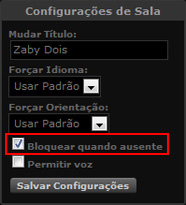 | | | Cover Charge: Cobertura de carga:
In the bottom right there is a “Cover Charge Settings” box. No canto inferior direito há um "couvert Settings" caixa. Click on enable to open the menu. Clique em habilitar para abrir o menu.
Cover Amount - Sets the cost in Rays for an entry 'ticket' Valor Cover - Define o custo em Brays de 'ticket' uma entrada
Ticket Lasts - The ticket will be good for this time period. Ticket Dura - O bilhete será bom para este período de tempo.
Active Between - This is the time period (In Pacific Time) that the cover charge will be instituted in the club. Entre ativos - Este é o período de tempo (em Hora do Pacífico) que o couvert será instituído no clube.
Save your settings when done. Salvar as configurações quando terminar.
| 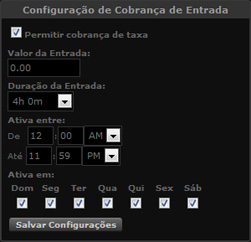
| | | List Management: Gerenciamento de lista:
In managing your region you will need to create lists that you can add specific functions to such as Prop Editing or Booting. Na
gestão da sua região que você vai precisar para criar listas que você
pode adicionar funções específicas, tais como a Prop Editando ou
inicialização. For example creating a Prop Editor list and a boot list would be a good place to start. Por exemplo a criação de uma lista Editor de Prop e uma lista de inicialização seria um bom lugar para começar. Go in the List Management box and name your list. Vá na caixa de Gerenciamento de lista eo nome de sua lista. In the example below the list has been called “Prop Editors”. No exemplo abaixo, a lista tem sido chamado de "Editores Prop". When you click 'Go' the box will open and allow you to add usernames. Quando você clicar em 'Go' a caixa será aberta e permite que você adicione nomes de usuários. Type in the name of the user and click 'Add'. Digite o nome do usuário e clique em "Adicionar". Their name will appear in your list. Seu nome aparecerá na sua lista.
If
you would like to create a boot list, the same process is followed, but
it should be named something like 'boot' or 'kick' so that you know who
should be on that list. Se você
gostaria de criar uma lista de boot, o mesmo processo é seguido, mas
deve ser nomeado algo como 'boot' ou 'chutar' para que você saiba quem
deveria estar nessa lista. This
does not enable those on the list to Prop Edit or Boot yet, it simply
connects names on lists so that you can enable rights. Isso
não permitir que estão na lista de Prop Editar ou inicialização ainda,
ele simplesmente conecta nomes em listas de modo que você pode ativar
direitos.
| 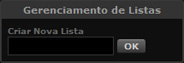
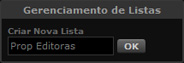
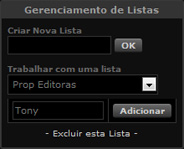
| | | Setup your House Rules: Configuração Regras sua casa:
Now using the lists you have created you can set the permissions for those lists. Agora, usando as listas que você criou, você pode definir as permissões para essas listas. In the example below the list created above, the user has set “Allow” for “Prop Editors” to “Decorate”. No exemplo abaixo, a lista criada acima, o usuário tem set "Allow" para "Editores Prop" para "decorar". Click on Create to finish setting the rules. Clique em Criar para concluir a definição das regras.
Using “Allow” will give a user an Action in your regions. Usando "Allow" dará ao usuário uma ação em suas regiões. If you would like to remove an action then select 'Deny' in the menu. Se você gostaria de remover uma ação em seguida, selecione 'Deny' no menu.
Blocking Users from Regions - “Deny” is used for those you wish to deny entry to a user. Usuários bloqueio de Regiões - "Negar" é usado para aqueles que desejam negar a entrada a um usuário. For example in List Management, create a “Blocked” list. Por exemplo, em Gerenciamento de lista, criar um "Bloqueado" lista. Then set your House Rules to “Deny” “Blocked” “Enter the House”. Em seguida, definir regras de sua casa para "Deny" "Bloqueado" "Enter the House".
Finally, some helpful hints are posted at the bottom of the page so check there if needed. Finalmente, algumas dicas úteis são afixados na parte inferior da página de modo a verificar que, se necessário.
| 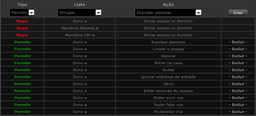 | | | | |
| | | | Connecting Your Regions In-World Conectando sua Regiões In-Mundial | | | | To
create a link between your properties, you will need to place doors
within those properties that can be used as 'jump points' to move around
your VWW. Para criar um link entre
as propriedades, você precisa colocar portas dentro dessas propriedades
que podem ser utilizadas como "pontos de salto" para se mover em torno
de sua VWW.
| | | | 1) Creating a Door with the Prop Editor : 1) Criação de uma porta com o Editor de Prop: Prop Editing is the term for moving the in-world objects around and/or adding functions to them. Prop edição é o termo utilizado para mover os objetos do mundo ao redor e / ou adicionando funções para eles.
You will need to Open the Prop Editor to begin placing your doors. Você vai precisar para abrir o Editor de Prop para começar a colocar suas portas. To do this, select “Prop-Editor” from the Upper Right dropdown menu (circled in purple). Para fazer isso, selecione "Prop Editor-" no menu dropdown Superior Direito (circulado em roxo). [This scr shot needs to stay obviously] [Este tiro scr precisa ficar claro]
Click on the 'Add' prop icon to Add a new prop. Clique em 'Adicionar' prop ícone Adicionar uma nova prop. A menu will pop up that lists all the props available. Um menu pop-up que lista todos os suportes disponíveis.
Type “door” in next to 'Keyword:” and click 'find'. Tipo "porta" no lado de "palavra-chave:" e clique em "encontrar". Select the first 'door' on the list and then click 'create'. Selecione a "porta" em primeiro na lista e clique em "criar". A Red door will appear. A porta vermelha irá aparecer. Many doors can be used but for this initial setup, it is best to keep it simple. Muitas portas podem ser usadas, mas para esta configuração inicial, o melhor é mantê-lo simples.
You have now created the door. Você criou a porta.
As
it is created hovering in mid-air, you likely will want to place this
door in a different place or position that it initially appears.
Como ele é criado pairando no ar, você provavelmente vai querer colocar
essa porta em um lugar diferente ou posição que ele aparece
inicialmente.
|

| | | 2. Moving a Door 2. Mover uma porta
Right click on the door and select “Place”. Clique direito sobre a porta e selecione "Place". The door will move with your mouse and can be adjusted as follows: A porta irá se mover com o mouse e pode ser ajustado da seguinte forma:
Move Prop Horizontally - Prop will move with mouse Mover horizontalmente Prop - Prop vai passar com o mouse
Rotate Prop Horizontally - Mouse ScrollWheel Up/Down Girar horizontalmente Prop - Mouse scrollwheel Up / Down
Move Prop Up/Down - CTRL + ScrollWheel Mova Prop Up / Down - CTRL + scrollwheel
Enlarge/Shrink Prop - CTRL + Shift + ScrollWheel Aumentar / Diminuir Prop - CTRL + Shift + scrollwheel
Left Click on mouse when done. Clique esquerdo do mouse quando terminar.
Now, you will need to set this door up to lead to one of your chosen properties. Agora, você precisará configurar esta porta até levar a uma de suas propriedades escolhidas. This can be done through use of the 'Move to VWW Url' Script. Isto pode ser feito através do uso do 'Move para VWW Url "Script.
|
| | | 3. Setting your Move to VWW Url Script 3. Configurar o Mover para VWW Script Url
Every piece of property, or 'Region', you own will have its own Url address within the VWW. Cada pedaço de propriedade, ou de 'Região', você terá seu próprio endereço Url própria dentro do VWW. The
Url for any given property you own will appear in the address bar,
shown here (add scr shot for addy bar, with a circle around the actual
Url listed for guidance) O Url para
qualquer determinada propriedade que você possui irá aparecer na barra
de endereços, mostrado aqui (adicione scr tiro para addy bar, com um
círculo ao redor do URL real listados para orientação)
You can also find the Url's for any of your properties under the 'Manage Property' section of your Business profile. Você também pode encontrar os URL por qualquer de suas propriedades na seção "Propriedade Gerenciar" do seu perfil de negócios.
Now
that you have set up a door in the proper location using the steps
listed above, you will now need to attach that 'Move to VWW Url' Script,
to make that door exit to one of your other properties. Agora
que você configurou uma porta no local correto usando as etapas
listadas acima, agora você vai precisar para anexar que "Mover para VWW
Url 'Script, para que essa porta de saída para uma de suas outras
propriedades.
After you have finished placing the door, click on the 'Script' tab along the top of the Prop Editor window. Depois que você tiver terminado de colocar a porta, clique no 'Script' guia na parte superior da janela do Editor Prop.
From the drop down menu there, choose 'Move to VWW Url'. A partir do menu drop-down lá, escolha "Mover para VWW Url". You will then see a box where you can enter the Url of the area you want that door to go to. Você verá uma caixa onde você pode digitar a URL da área que você quer que a porta para ir. Paste or type the VWW Url of the chosen property into this box. Cole ou digite a URL VWW do imóvel escolhido para esta caixa.
Hit the 'Save and Release' icon. Hit the 'Save and Release "ícone.
Close the Prop Editor window by hitting the small 'X' in the lower right hand corner of the window. Feche a janela Editor Prop clicando no 'X' pequena no canto inferior direito da janela.
Now left-click on your door, and check that you land in the proper, selected area. Agora à esquerda, clique em sua porta, e verificar que a terra na área, boa selecionado.
If you do, then you have set up your door properly! Se o fizer, então você configurou corretamente a sua porta!
If not, please try repeating these steps, and if you still are having issues, send an email over to support@utherverse.com for further assistance. Se não, por favor, tente repetir estes passos, e se você ainda estiver tendo problemas, envie um e-mail para support@utherverse.com para obter mais assistência.
|
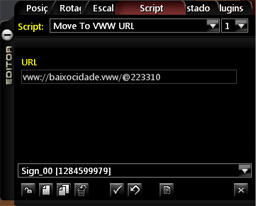
| | | | |
| | | | Parte 4: Negociando Porta (Aluguel de Portas)
One of the most important parts of a successful World, much like the internet in its early stages, is traffic. Uma das partes mais importantes de um Mundo bem sucedida, muito parecido com a internet em seus estágios iniciais, é o tráfego. A lot of the successful sites that built themselves up did so on the foundation of link trading and traffic sharing. Um monte de sites de sucesso que construiu a si mesmos o fizeram na fundação da negociação ligação e partilha do tráfego.
In the VWW, you can do the exact same thing, through a feature called 'Door Trade'. No VWW, você pode fazer exatamente a mesma coisa, através de um recurso chamado "Porta do Comércio".
Above,
you've learned how to Prop Edit a door into your Property, but here,
you will learn how to use those doors to their full potential.
Acima, você já aprendeu a Prop Editar uma porta em sua propriedade, mas
aqui, você vai aprender como usar essas portas para o seu pleno
potencial.
The
Door Trade function will allow you to auction off a door in your World
to another World owner, Business owner, etc, who will bid to have that
door go to a property they own. A função de Trade porta permitirá
que você leiloar uma porta em seu mundo para outro dono do Mundo,
proprietário da empresa, etc, que vai se candidatar a ter que ir porta a
uma propriedade que possuem.
If
your World has a high traffic volume, any door you place inside your
world and put up for auction will be more valuable than a World with
less traffic, just as ads or links on popular websites are more valuable
than those on a smaller, less visited sites. Se o seu mundo tem
um grande volume de tráfego, qualquer porta que você coloca dentro de
seu mundo e postos em leilão será mais valioso do que um mundo com menos
tráfego, assim como anúncios ou links em sites populares são mais
valiosos do que aqueles com um menor, menos visitaram sites.
Here
are some instructions on how to place your Door up for auction, and
start driving traffic back and forth between yourself and other World
owners: Aqui estão algumas instruções sobre como colocar a sua
porta para o leilão, e começar a direcionar o tráfego e para trás entre
si e os proprietários do outro mundo:
a) Primeiro crie um Clone do espaço que estiver trabalhando, clicando no botão "Propriedades" (seta 1) para abrir o menu, clique com o botão direito do mouse na região que estiver e selecione "Clonar Layout" (seta 2).

b) Depois de nomear o Clone do Layout, clique com o botão direito do mouse sobre o local (seta 1) e selecione a opção "Ir lá" do menu (seta 2).

b) Coloque uma porta em sua propriedade escolhida, seguindo os mesmos passos do exemplo acima.
c) Em seguida, na janela do Editor de Prop, escolha a guia 'Plugins', que é para a extrema direita. No menu drop-down, escolha "DTrade" 'Você verá um cartaz com mensagem de erro (seta 1): Esta porta não pode ser configurada em um Clone. Para configurar o aluguel da porta, clique com o botão direito no nome do Clone onde está trabalhando e selecione "Aplicar Layout" (seta 2). Clique com o botão direito no layout original e selecione "Ir lá" (seta 3).

NOTA: Você deverá aplicar este layout na propriedade e voltar ao layout original para configurar os parâmetros.
d) Em seguida, defina os valores de quanto você gostaria de leilão a
porta, e para quanto tempo você gostaria de ter uma oferta bem sucedida para durar.
e) Em seguida, aperte o "Save and Release 'opção no Editor de Prop. Feche a janela do Editor de Prop, e você vai ver um pequeno sinal na porta que diz "Para License Esta Porta Clique Aqui".
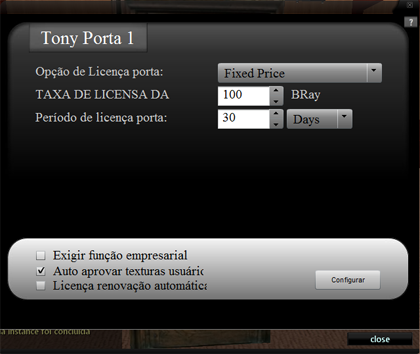
Qualquer pessoa que clicar neste link será levado a uma página onde podem colocar um lance na porta.
Se alguém fizer uma oferta em uma de suas
portas, você será notificado com uma mensagem ao seu perfil, alertando
que a propriedade, e que porta recebeu uma oferta, para que possa rever
os lances e selecionar o que deseja que a porta de ligação para.
Qualquer lances em sua porta pode ser visto por selecionar 'Portas' do
'Mais' guia na seção "Propriedade Gerenciar" do seu perfil.
| | | | | |
|
